Adobe InDesign调整图片分辨率的教程
2023-06-19 11:07:31作者:极光下载站
Adobe
indesign作为一款桌面出版应用软件,可以让用户设计出杂志、报纸、书籍、海报或是传单等出版物,在这款软件中具有着强大的排版功能,可以创建复杂的多页文档,创作出风格统一、美观的作品,因此Adobe
InDesign成为了大部分用户经常使用的一款设计软件,当用户在使用Adobe
InDesign时,按照需求在页面上插入了图片,用户想要将其分变率进行调整,却不知道怎么来操作实现,其实这个问题是很好解决的,用户直接在导出的窗口中调整图片分分辨率即可,那么接下来就让小编来向大家分享一下Adobe
InDesign调整图片分辨率的方法步骤,希望用户能够从中获取到有用的经验。
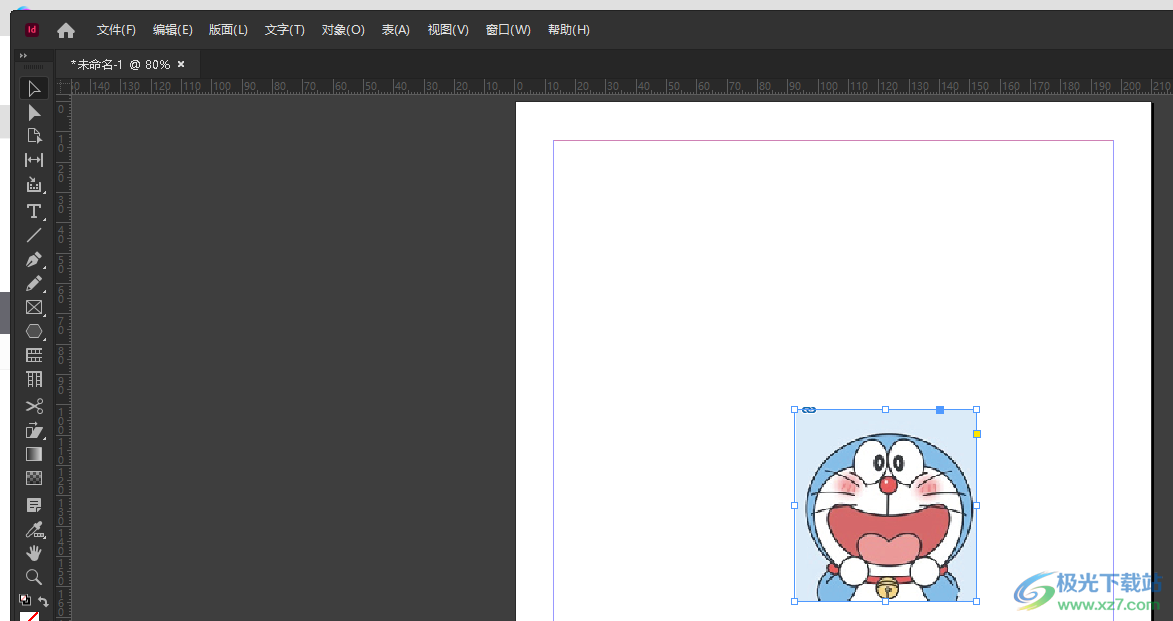
方法步骤
1.用户在电脑桌面上打开Adobe InDesign软件,并来到编辑页面上来进行设置

2.接着用户点击菜单栏中的文件选项,将会显示出相关的选项卡,用户选择其中的导出选项
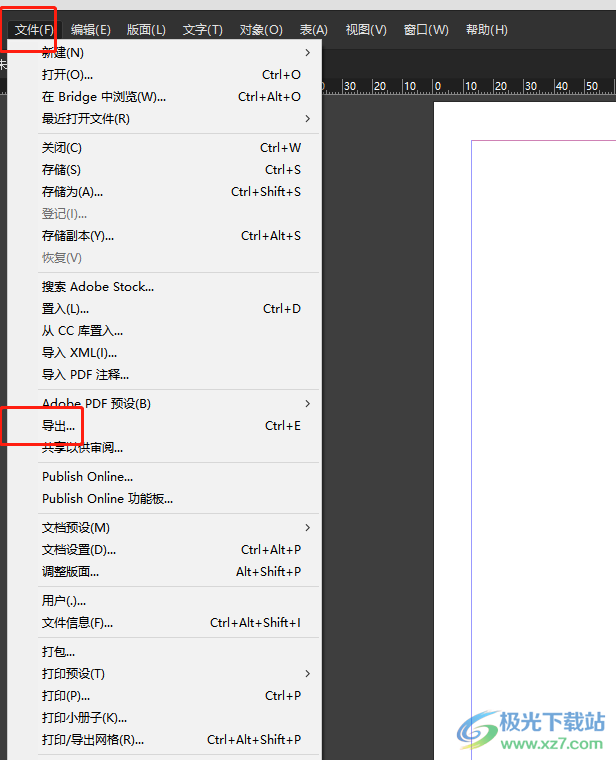
3.在打开的导出窗口中,用户设置好保存位置、文件名称和文件类型后按下保存按钮
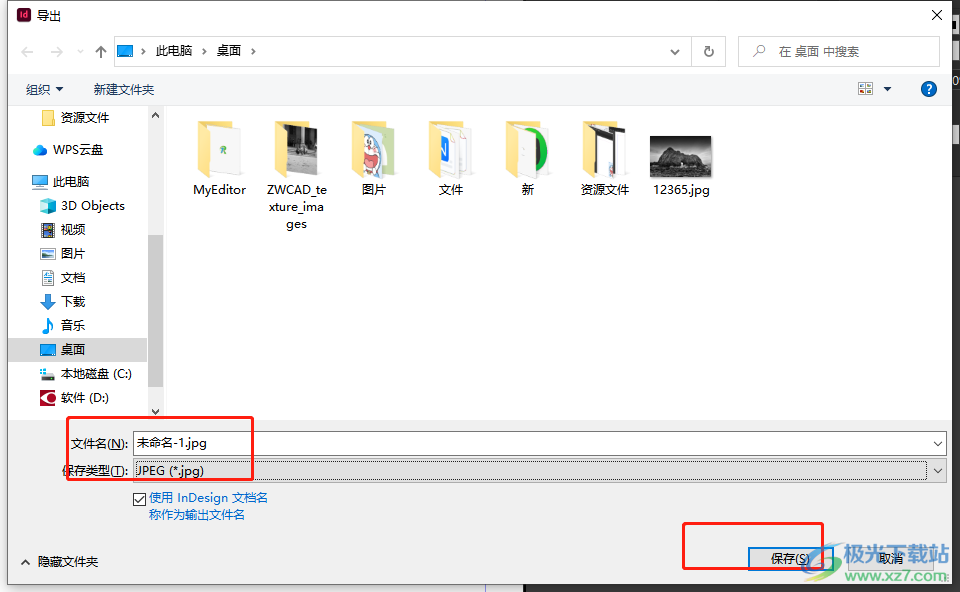
4.用户进入到导出窗口中,在图像板块中点击分辨率选项的下拉箭头
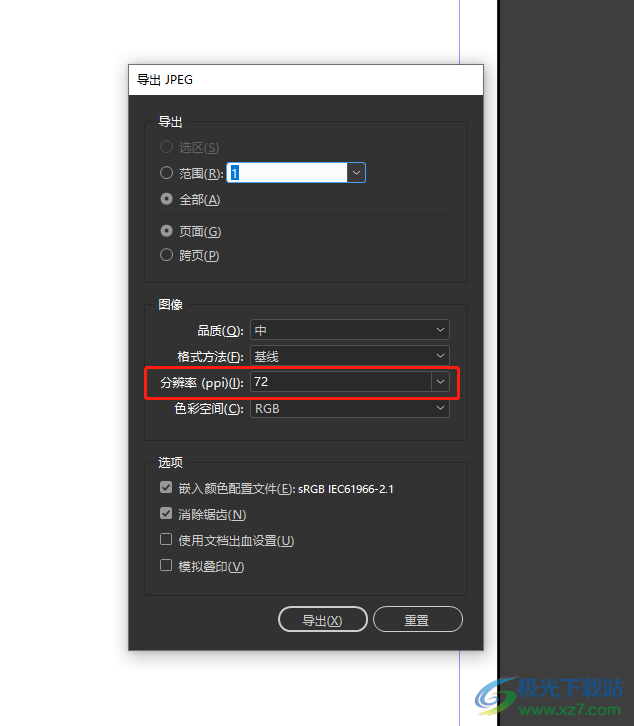
5.在弹出来的分辨率下拉选项卡中,用户按照自己的需求来进行设置并按下导出按钮即可解决问题
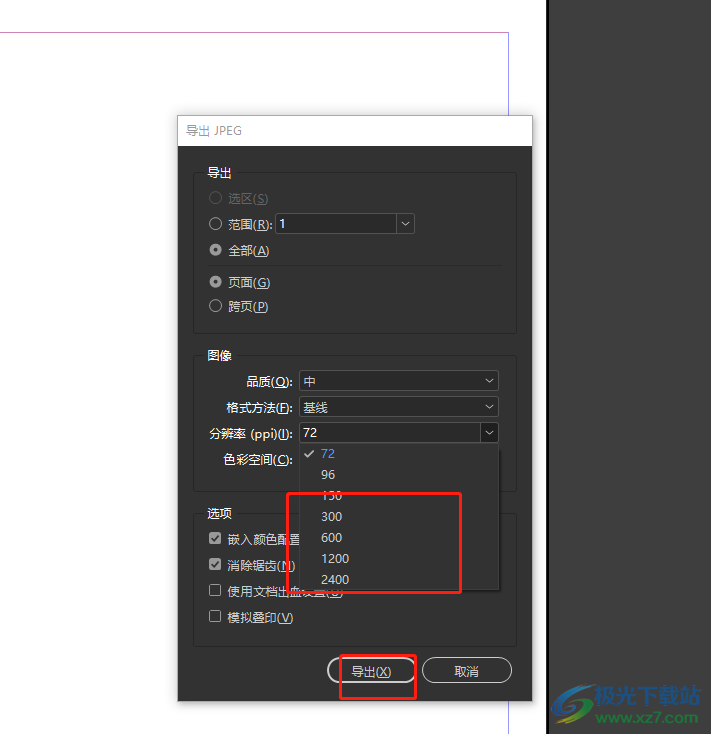
以上就是小编对用户提出问题整理出来的方法步骤,用户从中知道了大致的操作过程为点击文件夹——导出——设置好导出位置和文件类型——保存按钮——设置图片分辨率——导出这几步,方法简单易懂,因此有需要的用户可以跟着步骤操作起来。
